
W systemie Windows 10 możesz przypiąć poszczególne strony ustawień systemu Windows do menu Start. Umożliwi to szybki dostęp do często używanych ustawień / stron ustawień. W tym artykule opisano, jak to zrobić..
Options to uniwersalna aplikacja systemu Windows 10, stworzona w celu zastąpienia klasycznego Panelu sterowania zarówno dla użytkowników ekranu dotykowego, jak i użytkowników myszy i klawiatury. Aplikacja składa się ze stron, które zawierają nowe opcje dostosowywania systemu Windows 10 i niektóre stare opcje odziedziczone z klasycznego panelu sterowania. W każdej wersji systemu Windows 10 coraz więcej klasycznych opcji jest migrowanych na nowoczesną stronę w aplikacji Ustawienia. W pewnym momencie Microsoft może całkowicie usunąć klasyczny Panel sterowania..
Możesz przypiąć dowolną stronę ustawień z aplikacji Ustawienia do menu Start. Aby dowiedzieć się, jak to zrobić, wykonaj ten prosty samouczek..
Aby przypiąć dowolny element z aplikacji Ustawienia do menu Start systemu Windows 10, wykonaj następujące kroki.
- Otwórz menu Start i wybierz Opcje. Alternatywnie możesz nacisnąć skróty klawiaturowe na klawiaturze Win + I, aby szybko otworzyć aplikację Ustawienia Windows.
- Teraz otwórz dowolną opcję, której często używasz w życiu codziennym, na przykład niech to będzie strona „System → Wyświetlanie”
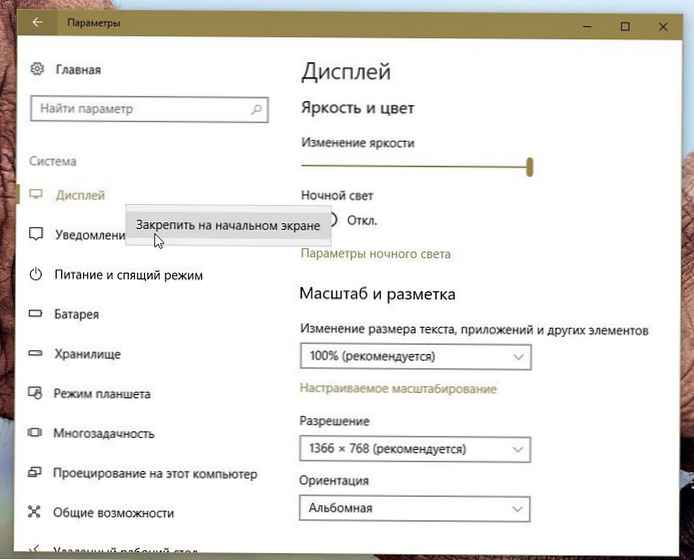
Ustawienia wyświetlają stronę w systemie Windows 10
- Kliknij prawym przyciskiem myszy element Display. W wyświetlonym menu kontekstowym kliknij „Przypnij do ekranu startowego”
- W oknie dialogowym „Czy chcesz przypiąć ten kafelek do menu Start?” potwierdź czynność, naciskając przycisk TAK.

Strona ustawień „Wyświetl” pojawi się w menu „Start”. Zobacz poniższy zrzut ekranu.

Powtórz powyższe kroki dla wszystkich ustawień, które chcesz powiązać z ekranem Start.
Opcjonalnie.
Możesz także przypiąć nadrzędne kategorie Ustawień systemu Windows do menu Start.

- Kliknij prawym przyciskiem myszy żądaną kategorię nadrzędną na stronie głównej „Ustawienia” i wybierz „Przypnij do ekranu startowego” w menu kontekstowym.
Wynik będzie następujący:

Jak odpiąć stronę ustawień systemu Windows z menu Start
Aby odpiąć przypięte strony, masz dwie opcje:
- Kliknij przypięty element prawym przyciskiem myszy w menu Start i wybierz „Odepnij od ekranu głównego”:
- Ponadto można kliknąć przypiętą sekcję w aplikacji Ustawienia prawym przyciskiem myszy i wybrać opcję „Odepnij od ekranu głównego”











